Wie man eine Facebook-Story erstellt

Facebook-Geschichten machen viel Spaß. Hier erfahren Sie, wie Sie eine Story auf Ihrem Android-Gerät und Computer erstellen können.
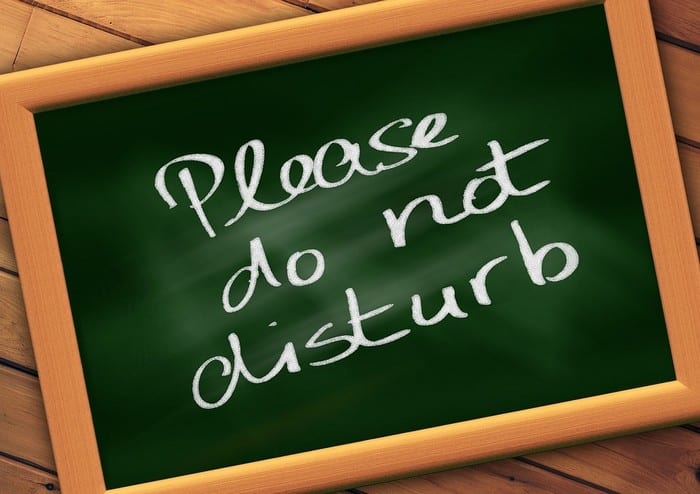
Sie erhalten so viele Benachrichtigungen und Nachrichten auf Ihrem Android-Gerät, dass es nicht einmal lustig ist. All diese Nachrichten und Benachrichtigungen können ziemliche Kopfschmerzen bereiten.
Infolgedessen möchten Sie verständlicherweise eine Pause von der Technik einlegen. Eine Funktion, die dabei hilft, ist die Funktion „Nicht stören“. Dank dieser Option können Sie alle Benachrichtigungen blockieren oder nur die wichtigeren durchgehen lassen.
Es gibt zwei Möglichkeiten, die Funktion „Nicht stören“ zu aktivieren. Der einfachste Weg ist, vom oberen Bildschirmrand nach unten zu streichen und auf die Funktion zu tippen.
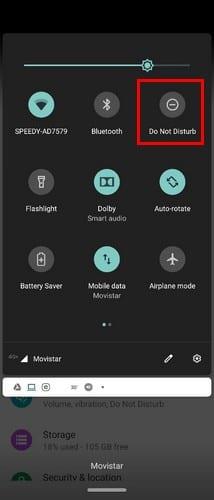
Wenn Sie sich bereits in den Einstellungen befinden , können Sie auf „Nicht stören“ zugreifen, indem Sie Folgendes aufrufen:
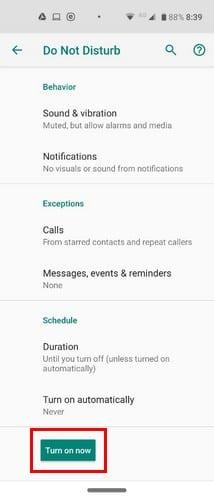
Wenn Sie "Bitte nicht stören" aktivieren, möchten Sie etwas Ruhe, aber nicht ausschlafen. Wenn Sie nur zulassen möchten, dass die Funktion ertönt, tippen Sie auf Ton und Vibration, und Sie Es werden drei Optionen angezeigt : Alarme, Medien und Berührungstöne .
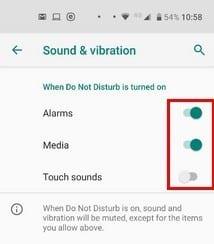
Auch wenn Sie eine Pause von Ihrem Telefon einlegen möchten, gibt es Benachrichtigungen, die Sie sehen müssen. Im Bereich Benachrichtigungen haben Sie die Möglichkeit, Ihre Benachrichtigungen auf drei Arten anzupassen:
Kein Ton von Benachrichtigungen
Keine Bilder oder Töne von Benachrichtigungen
Benutzerdefiniert
Die ersten beiden Optionen sprechen für sich, aber wie können Sie Ihre Benachrichtigungen mit der benutzerdefinierten Option personalisieren? Wenn Sie auf das Zahnrad tippen, werden Sie auf verschiedene Optionen stoßen. Sie können wählen:
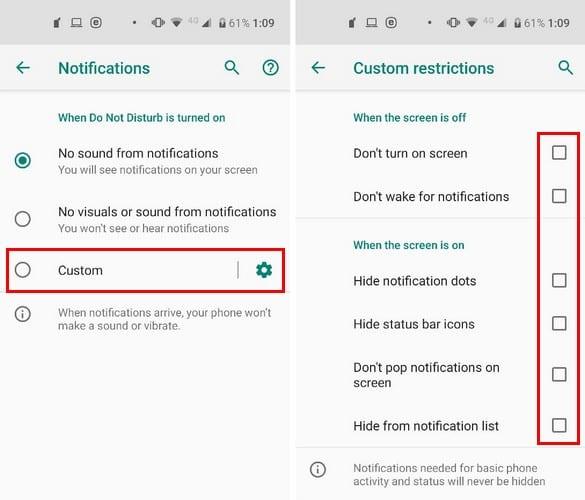
Wenn der Bildschirm eingeschaltet ist, können Sie die Benachrichtigungen wie folgt steuern:
Wählen Sie diejenigen aus, die Sie für erforderlich halten, und der Effekt wird sofort angewendet.
Selbst wenn Sie „Nicht stören“ verwenden, gibt es Anrufe, die Sie nicht ignorieren können. Um sicherzustellen, dass sie durchgehen, tippen Sie auf die Option Anrufe im Abschnitt Ausnahmen.
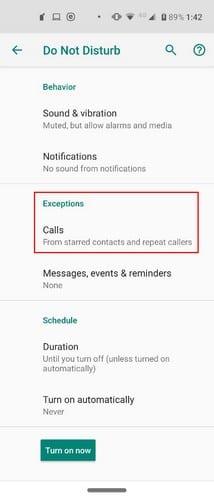
Wenn „Nicht stören“ aktiviert ist, können Sie nur Anrufe annehmen von:
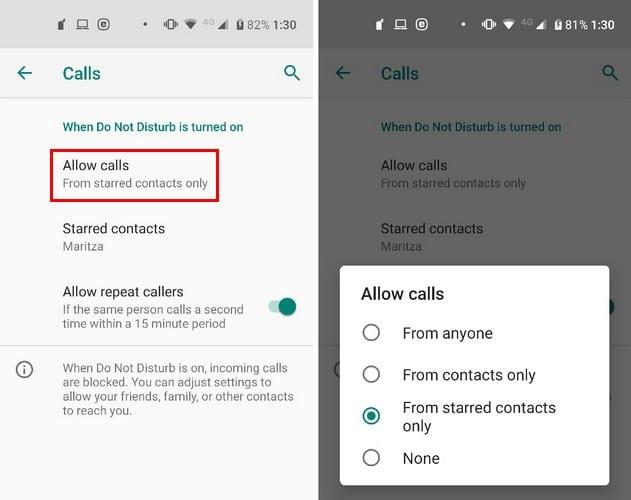
Eine weitere Option, um wichtige Anrufe nicht zu verpassen, besteht darin, die Option einzuschalten, die wiederholte Anrufe ermöglicht. Wenn beispielsweise jemand innerhalb von 15 Minuten mehr als einmal anruft, wird der Anruf durchgestellt.
Wenn es um Nachrichten geht, können Sie diese auch nur empfangen von:
Es gibt auch Optionen, um zuzulassen, dass Erinnerungen und Ereignisse angezeigt werden, wenn Sie die Funktion „Nicht stören“ aktiviert haben.
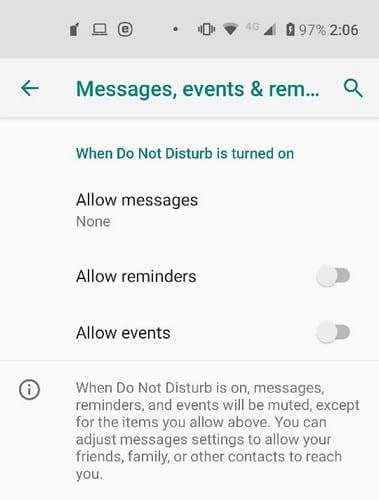
Erleichtern Sie sich die Arbeit, indem Sie die Funktion „Nicht stören“ automatisch ein- und ausschalten. Um dies einzurichten, gehen Sie zum Abschnitt Zeitplan (letzte Option unten) und tippen Sie auf die Option Automatisch einschalten.
Sie können entweder aus den bereits vorhandenen Optionen auswählen, z. B. Schlafen und Ereignisse . Mit der Ereignisoption wird die Funktion „Nicht stören“ aktiviert, wenn Sie sich in einem Ereignis befinden.
Um sicherzustellen, dass die Funktion mit dem richtigen Kalender aktiviert ist, tippen Sie auf die Option Während Ereignisse für und wählen Sie den Kalender aus, den Sie verwenden möchten.
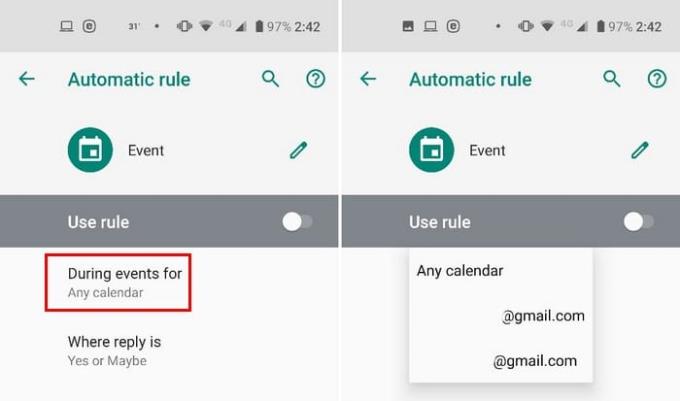
Auf der anderen Seite haben Sie die Option Schlafen, bei der Sie festlegen können, an welchen Tagen und zu welcher Uhrzeit die Funktion aktiviert ist. Da Sie für die Arbeit nicht ausschlafen möchten, denken Sie daran, die Option zu aktivieren, mit der die Alarme durchgehen.
Mit der Option Dauer können Sie die Funktion manuell deaktivieren, jedes Mal fragen oder mithilfe der Plus-/Minuszeichen die Uhrzeit auswählen. Die Zeit kann nur 15 Minuten oder bis zu 12 Stunden betragen.
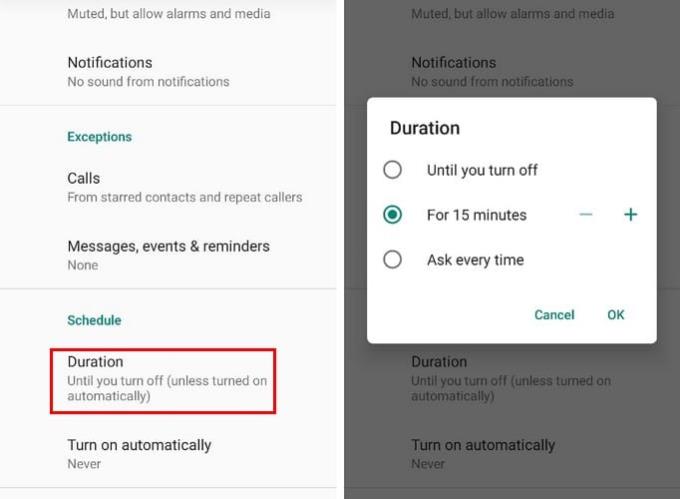
Die Funktion „Nicht stören“ ist eine großartige Möglichkeit, etwas Pfirsich und ganz von all diesen Benachrichtigungen fernzuhalten. Wenn Sie es einmal so eingerichtet haben, wie Sie es mögen, fragen Sie sich vielleicht, wie Sie jemals ohne es ausgekommen sind. Wie lange ist die Funktion „Nicht stören“ normalerweise aktiviert?
Facebook-Geschichten machen viel Spaß. Hier erfahren Sie, wie Sie eine Story auf Ihrem Android-Gerät und Computer erstellen können.
Erfahren Sie, wie Sie nervige automatisch abspielende Videos in Google Chrome und Mozilla Firefox mit diesem Tutorial deaktivieren.
Lösen Sie ein Problem, bei dem das Samsung Galaxy Tab S8 auf einem schwarzen Bildschirm feststeckt und sich nicht einschalten lässt.
Möchten Sie E-Mail-Konten auf Ihrem Fire-Tablet hinzufügen oder entfernen? Unser umfassender Leitfaden führt Sie Schritt für Schritt durch den Prozess und macht es schnell und einfach, Ihre E-Mail-Konten auf Ihrem Lieblingsgerät zu verwalten. Verpassen Sie nicht dieses unverzichtbare Tutorial!
Ein Tutorial, das zwei Lösungen zeigt, wie Sie dauerhaft verhindern können, dass Apps beim Start auf Ihrem Android-Gerät gestartet werden.
Dieses Tutorial zeigt Ihnen, wie Sie eine SMS von einem Android-Gerät mit der Google Nachrichten-App weiterleiten.
Haben Sie ein Amazon Fire und möchten Google Chrome darauf installieren? Erfahren Sie, wie Sie Google Chrome über eine APK-Datei auf Kindle-Geräten installieren können.
So aktivieren oder deaktivieren Sie die Rechtschreibprüfung in Android OS.
Erfahren Sie verschiedene Methoden, um Apps auf dem Amazon Fire Tablet herunterzuladen und zu installieren, indem Sie diesem mühelosen und schrittweisen Leitfaden folgen!
Als Samsung seine neue Reihe von Flaggschiff-Tablets vorstellte, gab es viel Aufregung. Das Galaxy Tab S9 und S9+ bieten nicht nur die erwarteten Upgrade







